
时间:2020-11-09 00:15:49 来源:www.win10xitong.com 作者:win10
即便win7系统已经非常的好用了,稳定性也相当的不错,但是还是会有一些问题存在,比如今天就有用户遇到了Win7系统怎么解除网络禁用的情况。有不少平时很懂系统相关的网友也许也不知道如何处理。要是你想自动动手来解决这个Win7系统怎么解除网络禁用的问题,我们其实只需要这样操作:1、鼠标右击任务栏上的"网络"图标,点击"疑难解答";2、进入windows网络诊断页面,点击"下一步"就行了。接下来,我们就和小编共同来一步一步看看Win7系统怎么解除网络禁用的详尽解决方法。
具体解决方法如下:
第一步:鼠标右击任务栏上的"网络"图标,点击"疑难解答";

第二步:进入windows网络诊断页面,点击"下一步";
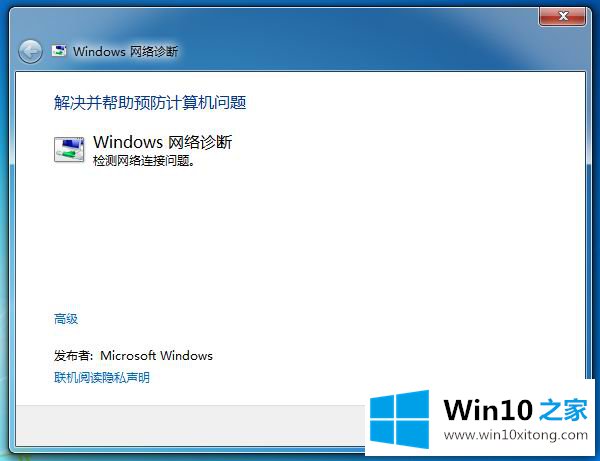
第三步:第一次操作,点击"应用此修复程序";
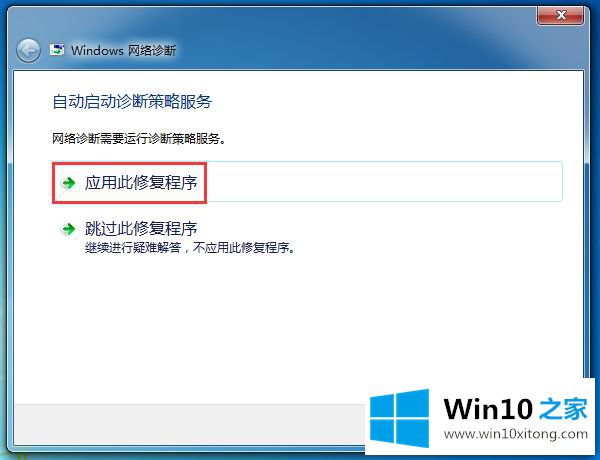
第四步:稍等片刻,开始检测问题,同时解决问题;
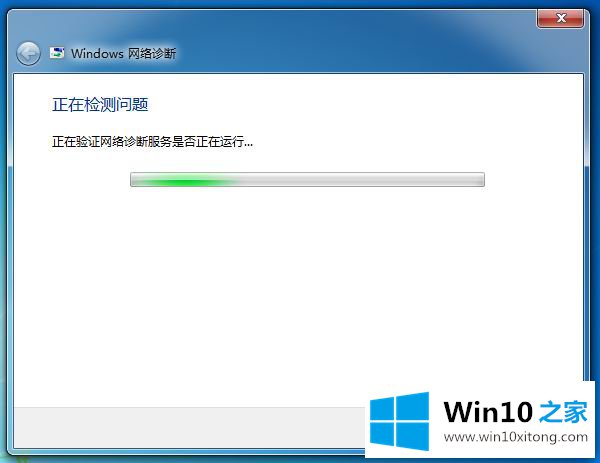
第五步:已重新启用。
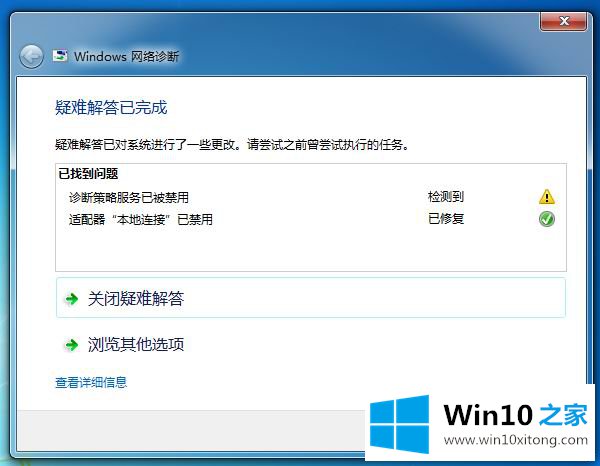
以上就是小爱分享的Win7系统怎么解除网络禁用的方法,如若有其他电脑问题,可以关注Win10之家官网,小爱将继续为大家答疑解惑。
解决Win7系统怎么解除网络禁用的问题就是这么简单,参照以上的内容就可以了,要是顺利的帮助你把这个Win7系统怎么解除网络禁用的问题处理好了,希望你继续支持本站,如果有什么意见,可以给小编留言,谢谢大家。